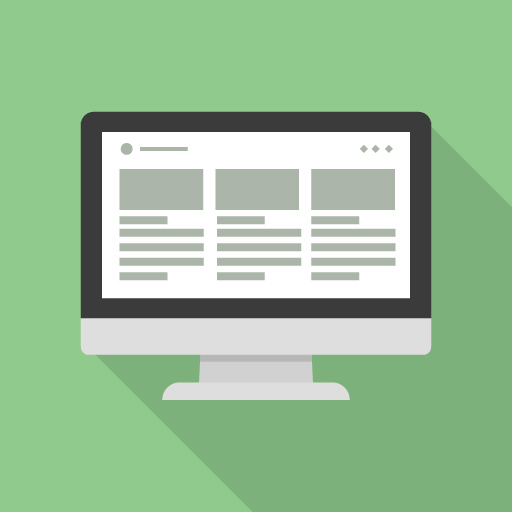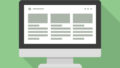macOS Big SurでJava環境を利用するため、JDKをインストールします。
【2021年8月 追記】
この記事で扱っているAdoptOpenJDKはその管理組織の変更により新しくリリースされたものからEclipse Temurin OpenJDKとなりました。
記事中のAdoptOpenJDKはEclipse Temurin OpenJDKに読み替えてください。
ディストビューション選択
JDKのバイナリーパッケージをまとめたディストリビューションが複数あり、どれを利用するか決めなければなりません。
以前はJava 8を利用していたのでOracle OpenJDKを確認すると、セキュリティパッチ提供などのサポートは半年間(つぎのバージョンのリリースまで)で、インストーラもありません。
これではちょっと不便なので、サポートにLTS(Long Term Support)版が用意されていてインストーラもあるAdoptOpenJDKを選びました。
Javaのバージョンについては、利用しようとしているアプリケーションの要件がJava 16以上となっているため、バージョン選択は11 LTSではなく、16に。
2021年9月にリリース予定のバージョン17のLTS版がリリースされたら入れ替える予定としました。
キットのダウンロード
キットのバイナリは以下のサイトからダウンロードします。
Eclipse Temurin OpenJDK : https://adoptium.net/
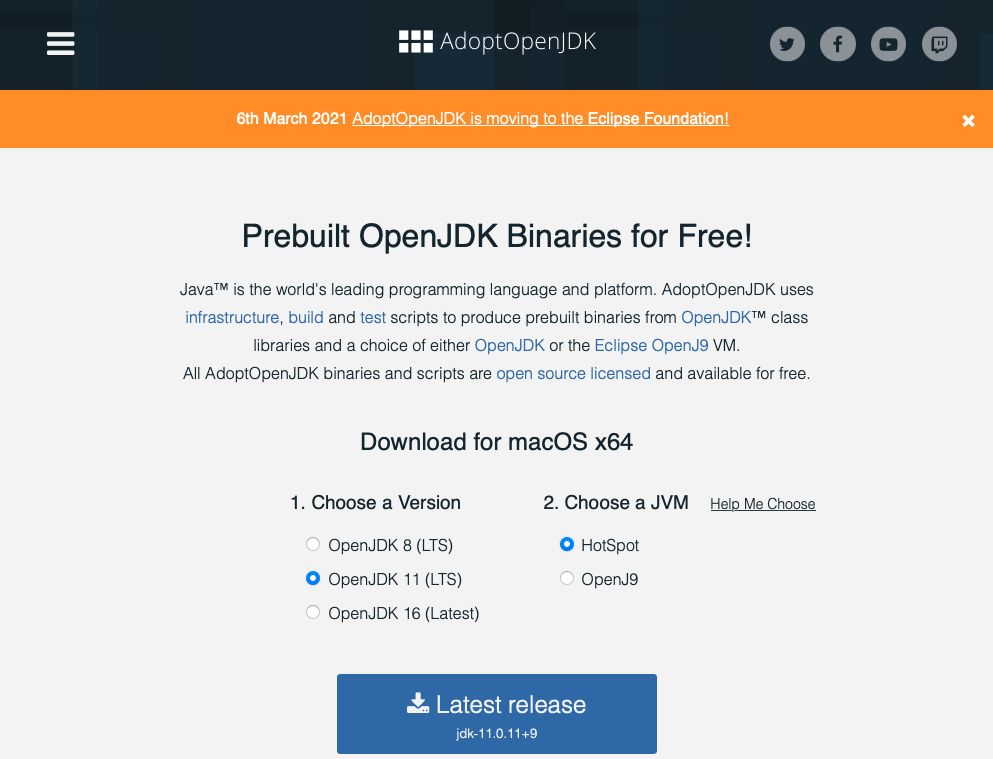
JDKのバージョンと利用するJVM(Java Virtual Machine)を選択できます。
今回は「OpenJDK 16 (Latest)」を選びます。
JVMに関してはOpenJDKコミュニティのJVMである「HotSpot」を選びます(OpenJ9はEclipse コミュニティーの JVMです)。
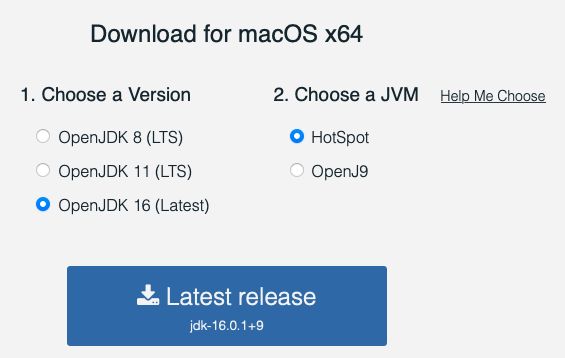
インストール手順
ダウンロードしたファイルをダブルクリックします。
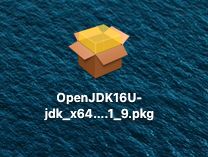
インストーラが起動されるので、内容を確認して「続ける」をクリックします。
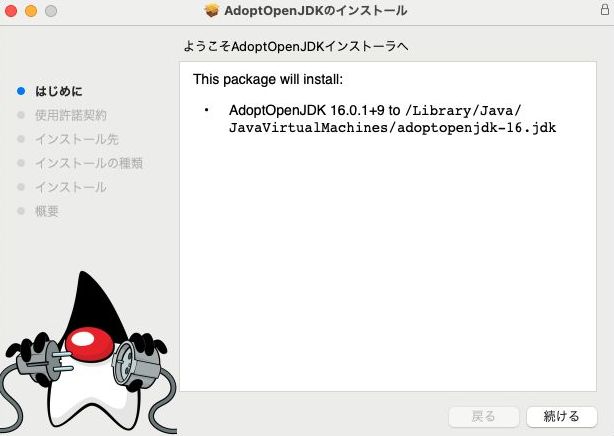
「使用許諾契約」の内容を確認します。言語選択に日本語はありませんでした。
「続ける」をクリックします。
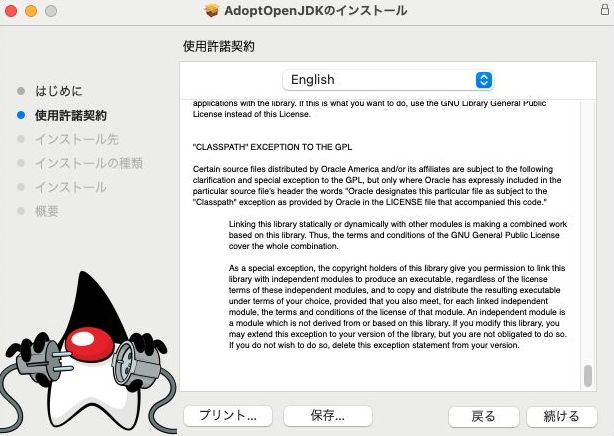
「インストールを続ける場合は使用許諾契約に承諾が必要です」と表示されるので、承諾してインストールを継続する場合は「Agree」をクリックします。
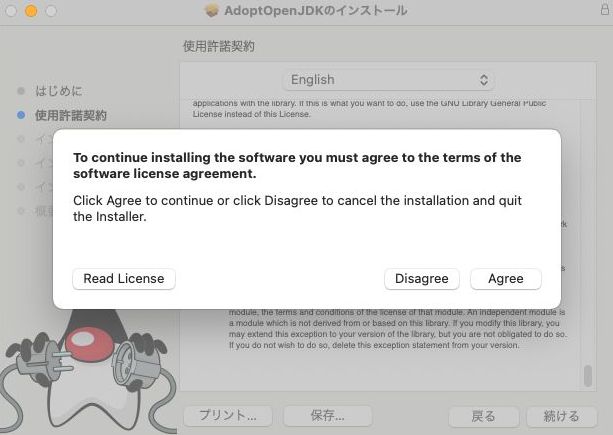
使用許諾契約を承諾するとインストーラ要件が表示されます。記載されている要件を確認して、問題なければ「インストール」をクリックします。
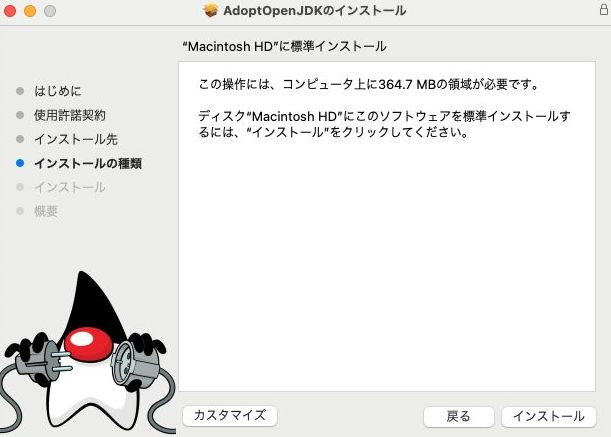
macOSの管理者パスワードを要求されるため、入力します。「ソフトウェアをインストール」をクリックしてインストールを開始します。
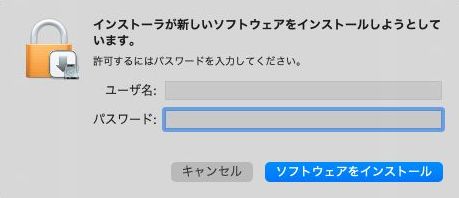
インストールの完了が表示されます。内容を確認して「閉じる」をクリックします。
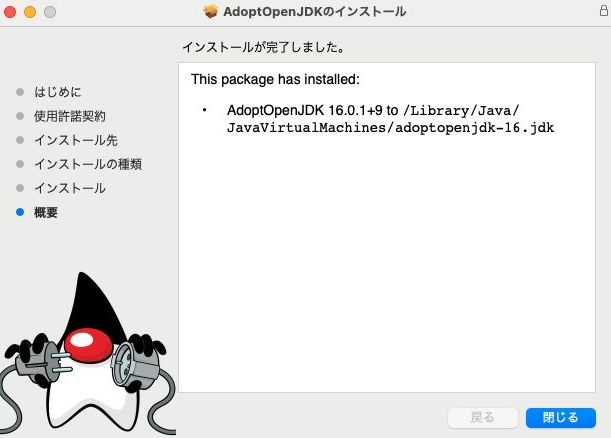
インストール後の確認
ターミナルを開いてコマンドでインストールを確認します。
macOS$ /usr/libexec/java_home -V
Matching Java Virtual Machines (1):
16.0.1 (x86_64) "AdoptOpenJDK" - "AdoptOpenJDK 16" /Library/Java/JavaVirtualMachies/adoptopenjdk-16.jdk/Contents/Home
/Library/Java/JavaVirtualMachines/adoptopenjdk-16.jdk/Contents/Home
macOS$ java -version openjdk version "16.0.1" 2021-04-20 OpenJDK Runtime Environment AdoptOpenJDK-16.0.1+9 (build 16.0.1+9) OpenJDK 64-Bit Server VM AdoptOpenJDK-16.0.1+9 (build 16.0.1+9, mixed mode, sharing)
Javaを利用するアプリケーションがあれば起動して動作確認しましょう。
ダウンロードしたファイルは削除できます。